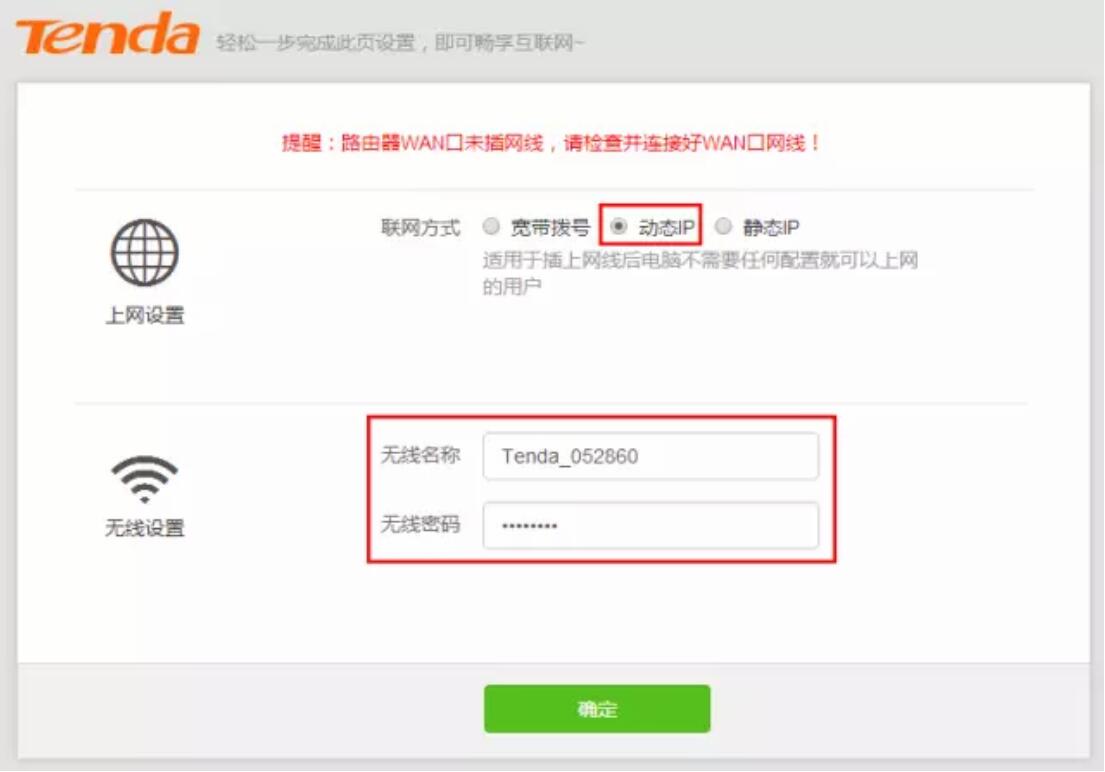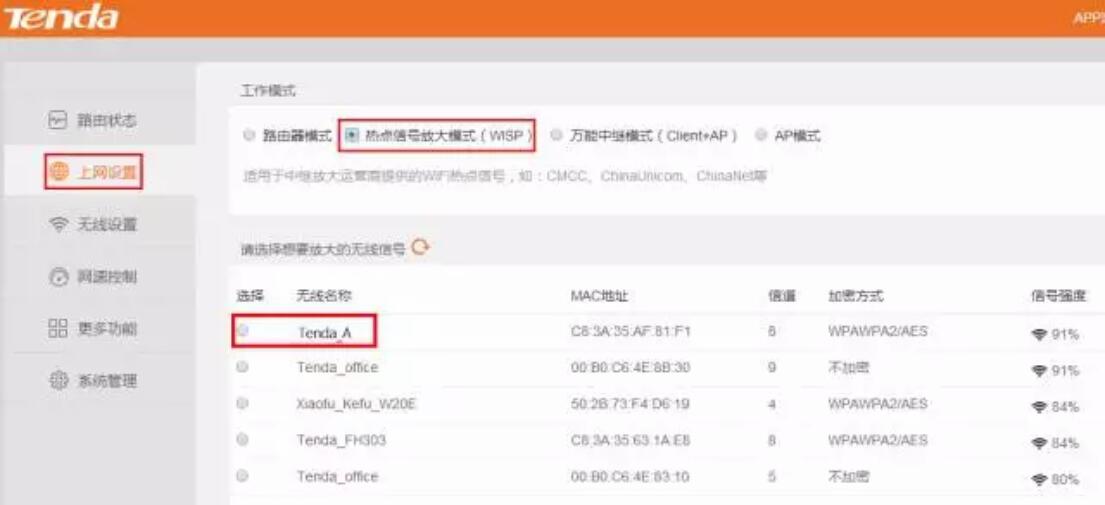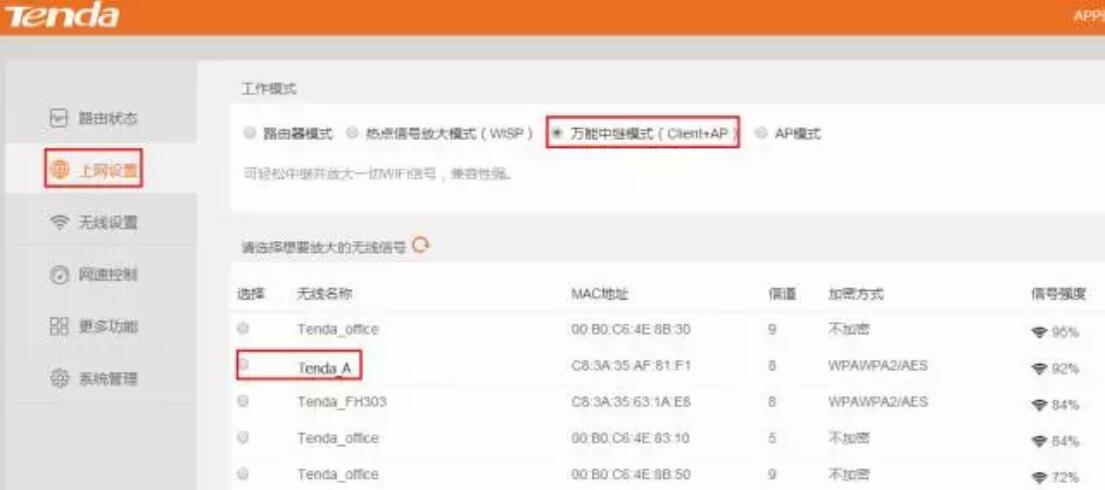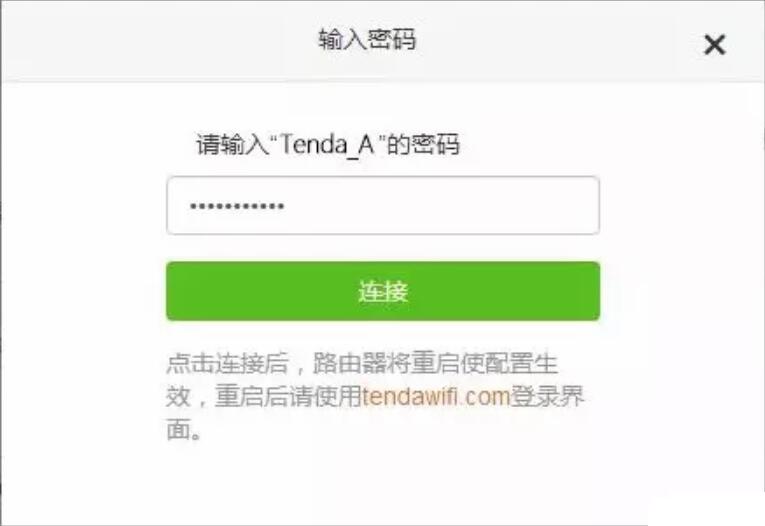win10怎么设置路由器桥接?怎么对win10路由器无线桥接?在固定的场所,家或公司,我们首选用WIFI上网,不过路由器的WIFI信号范围有限,有时候收不到信号。如何增加无线网络的覆盖呢?我们可以通过路由器桥接,扩展Wifi信号。下面系统天地小编给大家带来win10设置路由器桥接教程,教你对win10路由器无线桥接设置的方法。
win10设置路由器桥接教程:
首先你必须要有两个路由器,两个路由器我们分别称为主路由和副路由,主路由一般连接着光猫(modem)或入户宽带网线,能连接互联网,副路由用来桥接主路由的WiFi信号。
第一步 设置主路由
设置好主路由正常连接到网络,一般情况下,主路由都是已经能正常上网的,因此这里就不再讲解路由器怎么设置上网了。
我们只需要知道主路由的WiFi名称和密码就可以了。
第二步 设置副路由
1.首先进入副路由的设置界面。电脑用一根网线连接副路由的其中一个LAN口,或者用手机/电脑/平板连接副路由的WiFi。
2.在电脑/手机打开任意一个浏览器,在地址栏输入www.tendawifi.com或192.168.0.1(或者是自己设置过的管理IP地址),如果副路由之前没有设置过,那么界面将是下面样子的
选择“动态IP”,修改无线名称和密码,然后按确定即可。
3.点击【上网设置】——工作模式选择【热点信号放大模式(WISP)】或【万能中继模式(Client+AP)】,请根据自己的需求选择相应模式。
选择【热点信号放大模式(WISP)】是这样样子的:
选择【万能中继模式(Client+AP)】是这样样子的:
4.选择主路由的WiFi信号(Tenda_A)后,输入主路由的WiFi密码(12345678000),点击【连接】。
5.此时副路由会自动重启,待重启完后,检查联网状态,如果显示“连接成功”则表示副路由已经成功跟主路由桥接成功。
通过上面的无线桥接设置,我们的WIFI无线网络信号就可以覆盖得更广了。以上就是win10设置路由器桥接教程的全部内容。